发布时间:2022-03-28 15: 51: 02
品牌型号:MAC
系统:MacOS 11.5.2
软件版本: Tuxera NTFS for Mac
Mac在办公上流畅快捷,是打工人的好帮手,但是当Mac硬盘格式错误时,一样会产生卡顿,部分文件应用无法打开,影响办公。使用Tuxera ntfs for mac就能查看Mac硬盘信息以及格式化硬盘,以顺利打开硬盘。
接下来笔者就向大家演示如何使用Tuxera ntfs for mac查看Mac硬盘信息以及格式化硬盘。
一、查看Mac硬盘信息
安装好Tuxera ntfs for mac后,在应用程序中打开软件。
如图1所示,找到平时储存应用程序与应用软件的硬盘,点击该硬盘,在软件页面右侧会出现硬盘容量、可用空间与文件系统名称。
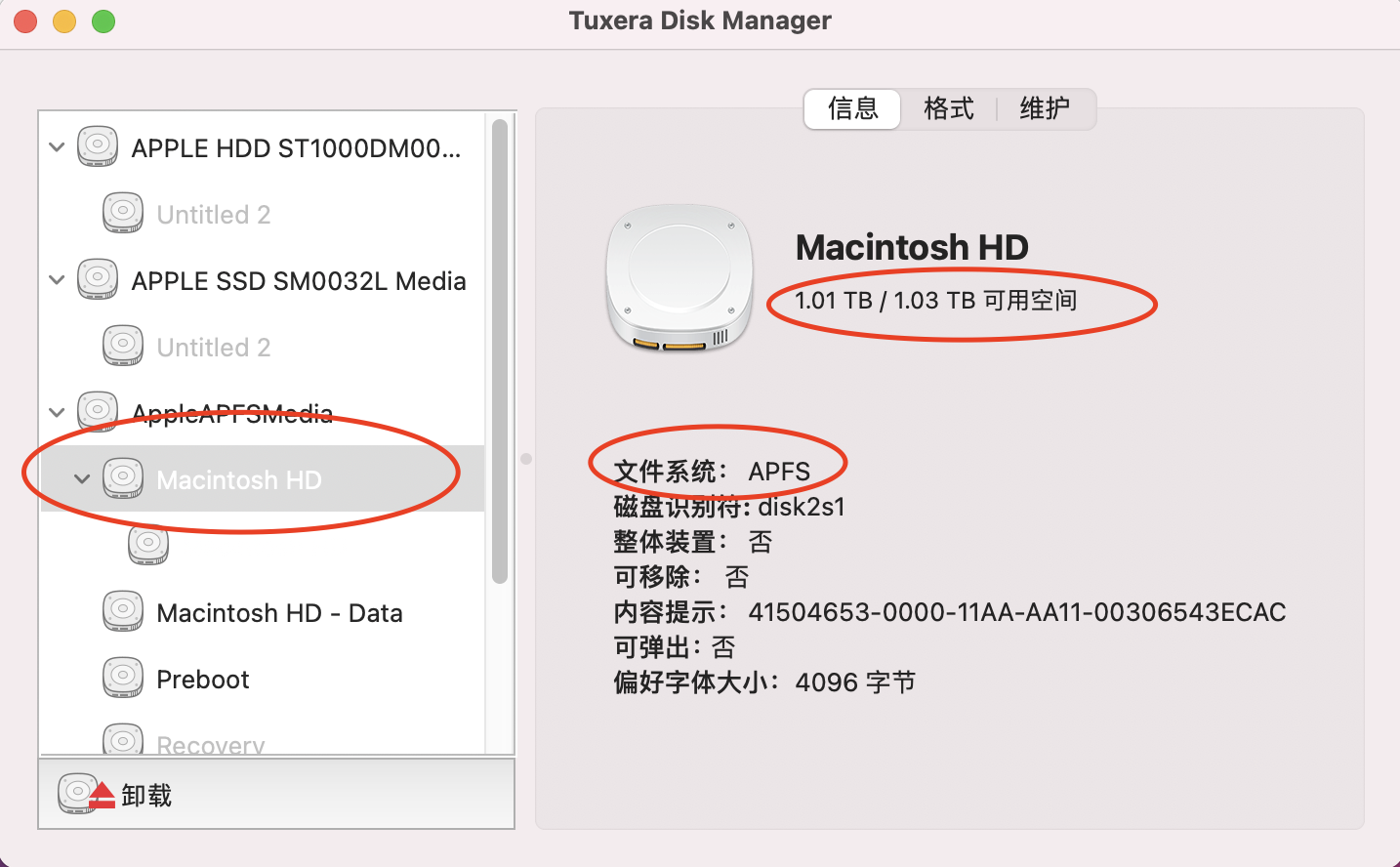
该硬盘容量为1.01TB,可用空间为1.03TB,文件系统为APFS。
二、支持硬盘格式化的文件系统类型
在MAC中,Tuxera ntfs for mac支持硬盘格式化为APFS、APFS(区分大小写)、MAC OS扩列等多种格式,接下来向大家演时如何使用该软件将硬盘格式化。
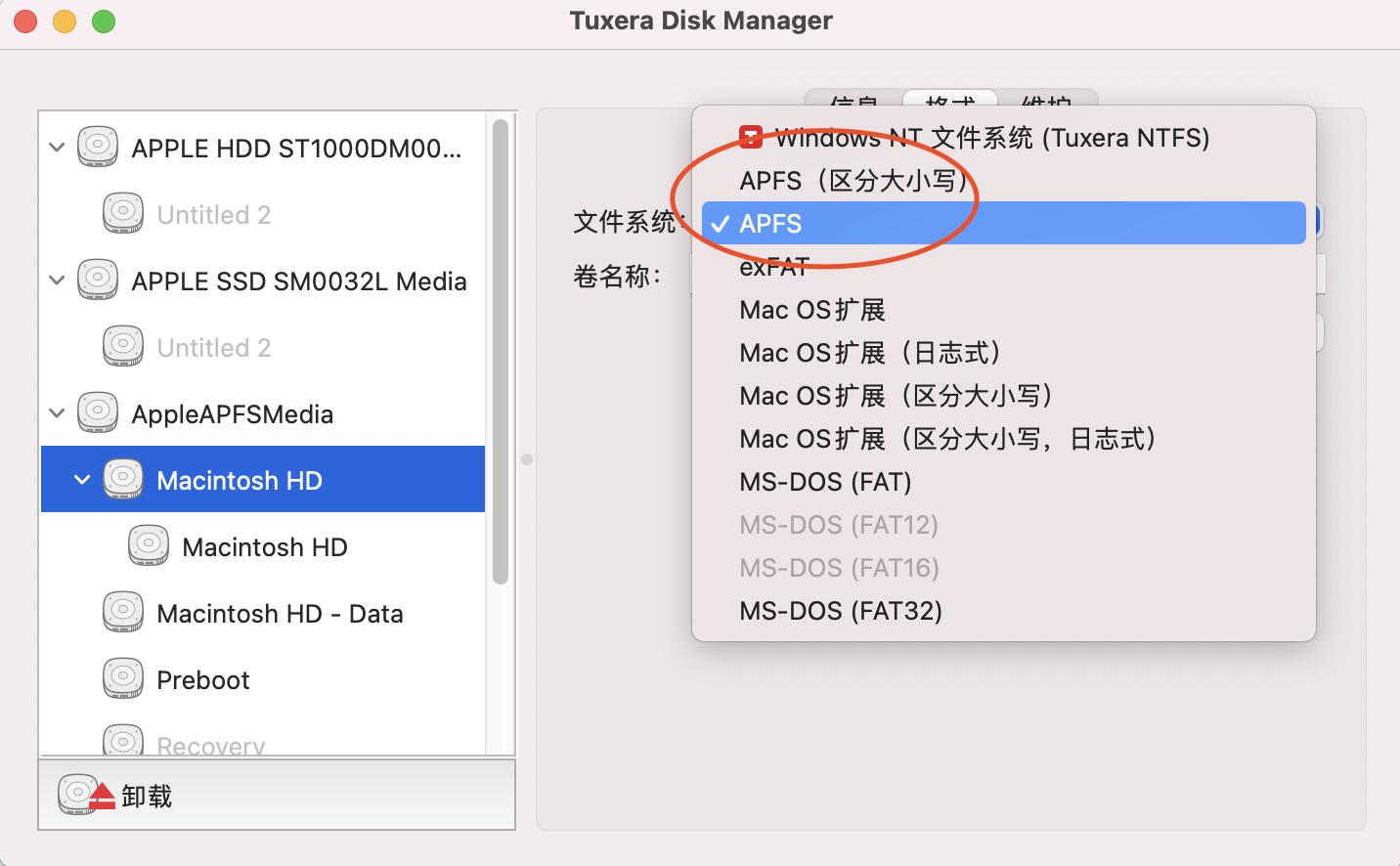
三、将硬盘格式化为APFS(区分大小写)文件系统
默认选中当前硬盘,点击软件右侧页面中的格式,选中“文件系统”下拉栏列表中的“PFS(区分大小写)文件系统”,最后点击下方的“格式化”,就能将硬盘文件格式化为APFS(区分大小写)文件了。
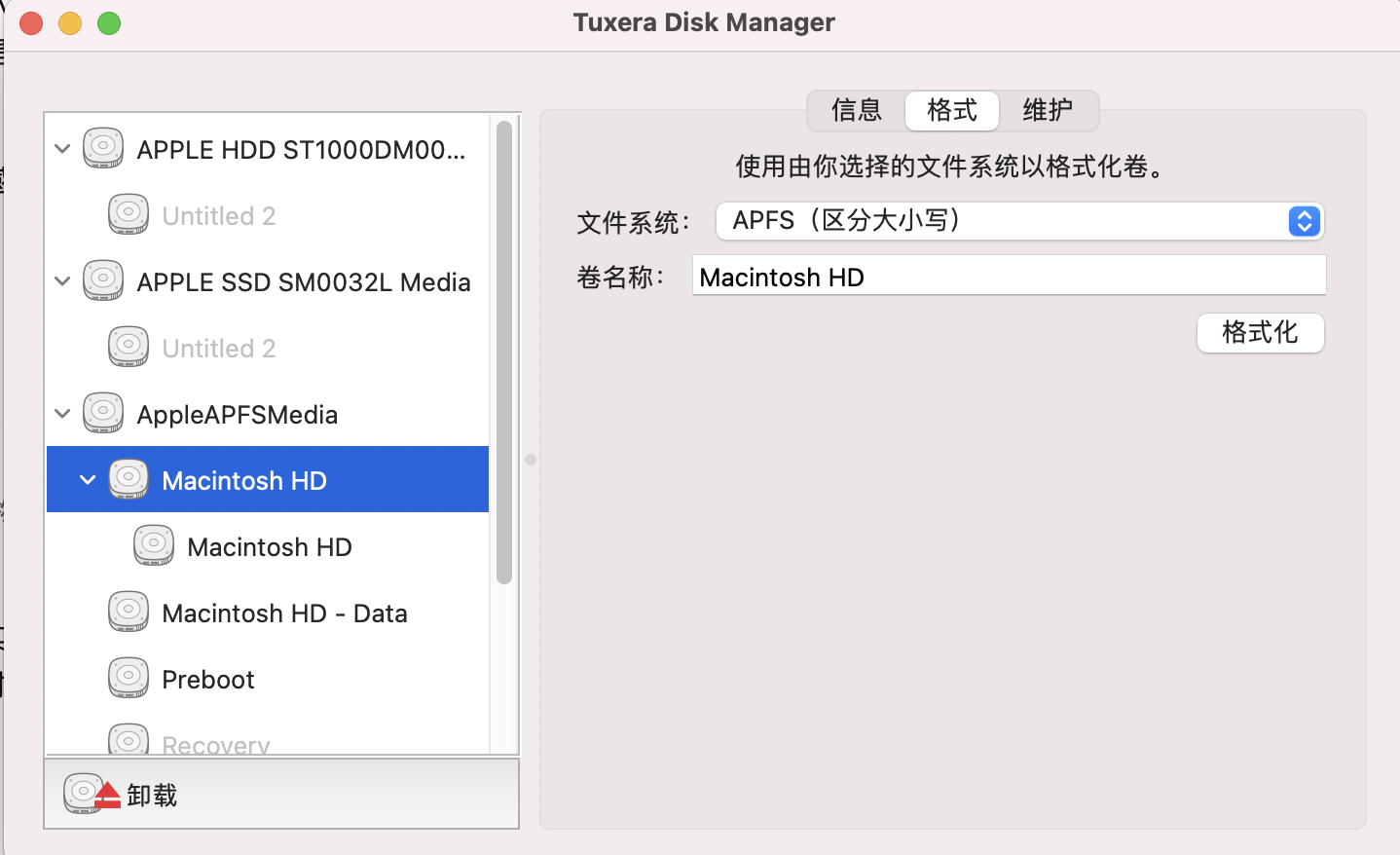
四、将硬盘格式化为windows NT 文件系统
需要将硬盘格式化为windows NT 文件系统时,同样默认选中当前硬盘,在软件右侧页面中的格式中,选中“文件系统”列表中的“windows NT 文件系统”,最后点击下方的“格式化”,就能将硬盘文件格式化为windows NT 文件系统了。
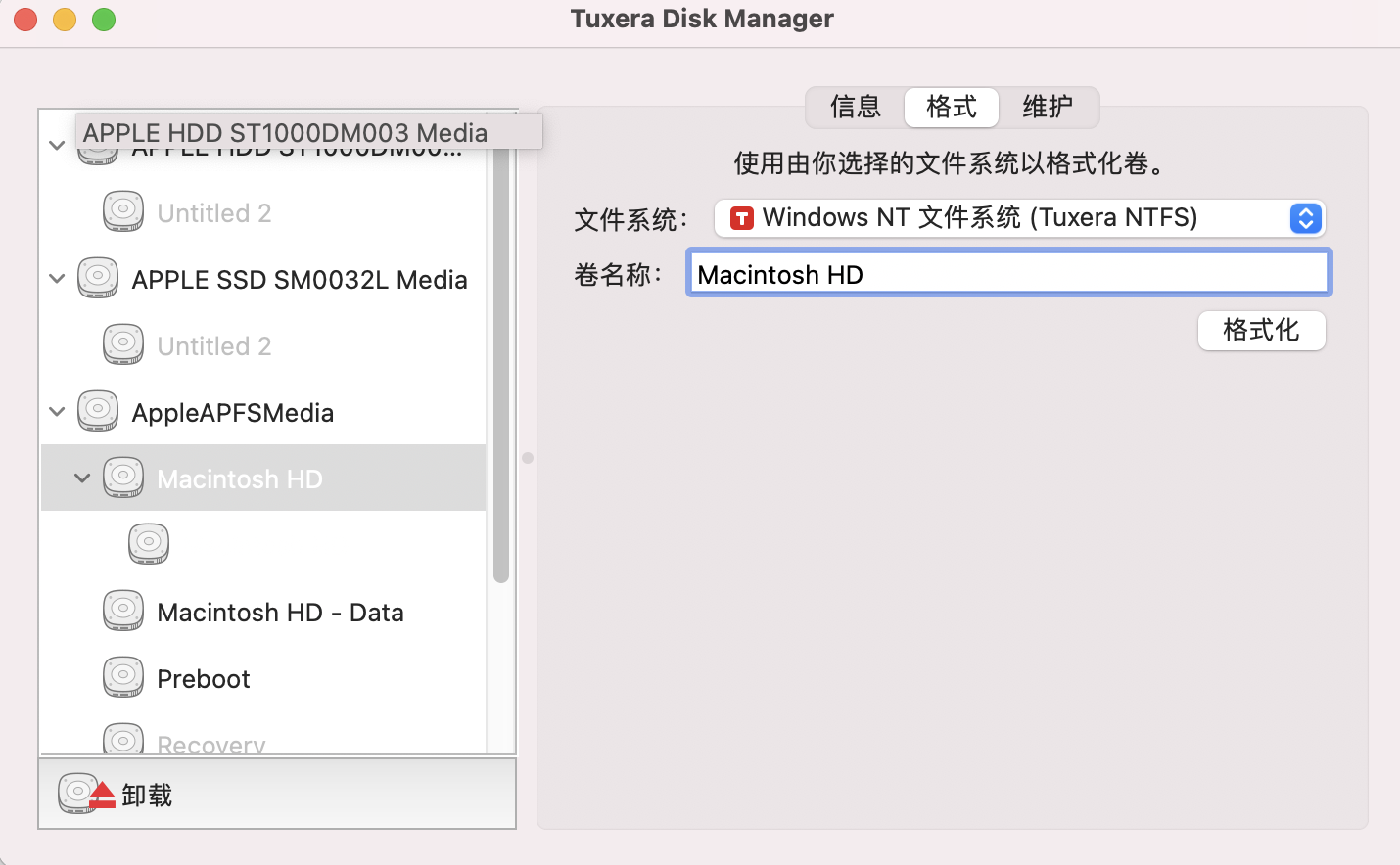
以上就是使用Tuxera ntfs for mac查看Mac硬盘信息以及格式化硬盘的详细步骤,快来试试吧。
署名:fjq
展开阅读全文
︾